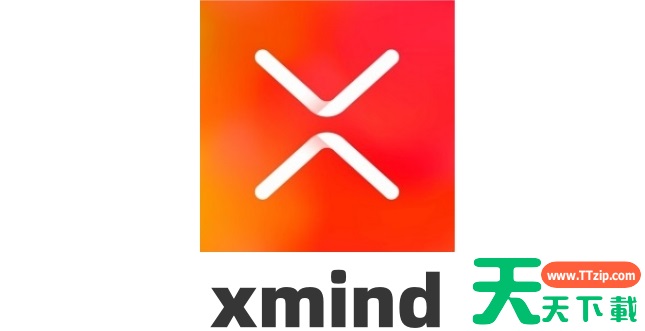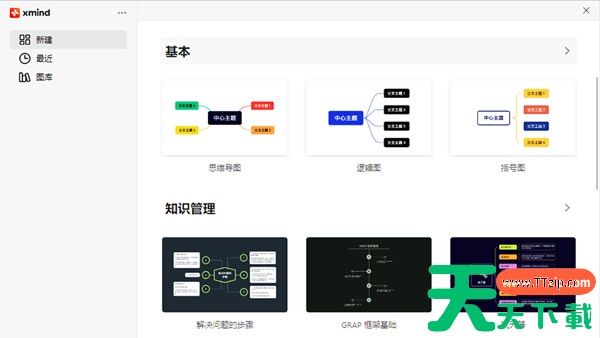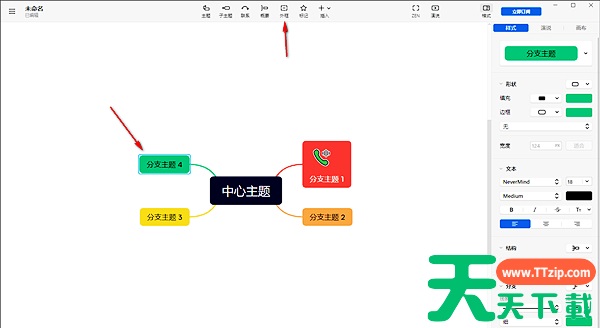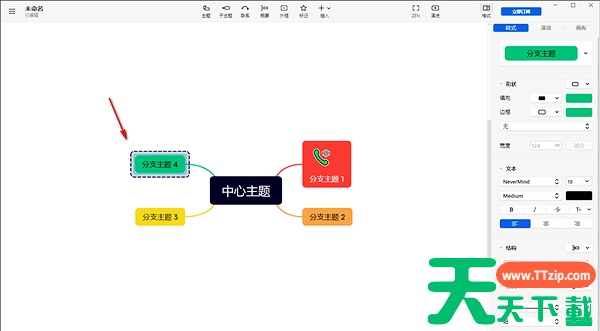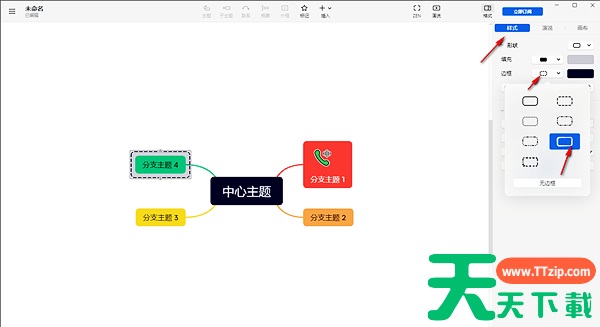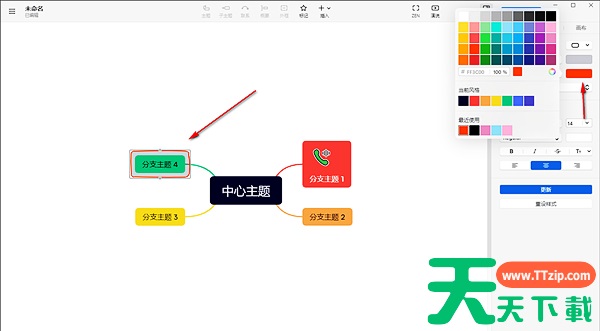XMind电脑版是一款专业实用的思维导图和头脑风暴软件,它拥有着丰富的图表类型,包括有思维导图、逻辑图、树状图等。XMind软件还允许用户根据需要插入图标、对主题框进行加外框等操作,并支持对外框样式的添加和颜色进行设置。下面天天下载软件站就为各位朋友介绍一下使用XMind编辑外框的操作步骤。
1、首先打开安装好的XMind软件,接着点击打开页面上的思维导图工具。
2、选择自己喜欢的导图样式进行创建,选中其中一个主题框,点击页面上方的“外框”选项。
3、可以看到主题框的外部显示有一个虚线的外框,如下图所示。
4、将添加到主题框的外框选中,在页面的右侧位置将“样式”下方的虚线框点击打开,可以自行选择一种自己喜欢的外框样式。
5、还可以将旁边的颜色框点击打开,给外框选择一种颜色,如下图所示。
以上就是使用xmind软件编辑外框的操作方法,希望这篇文章对各位朋友有所帮助。
@天天下载TTzip